颜色模式法去水印
颜色加深法去水印
作者:笨木头来源:部落窝教育发布时间:2018-01-18 17:21:35点击:4197
“颜色减淡”模式可以去掉半透明的发灰、发暗水印;那么,对于半透明的发白水印就可以用相反的模式“颜色加深”去除。本篇教程让我们再次感受模式法去水印的神奇与完美!
在部落窝教育《Photoshop去水印方法案例汇总》视频的第4集去水印系列视频4,颜色减淡模式法去水印视频教程中,提出了一个问题:
发白的水印怎么去?也就是如果将白色图像降低不透明度做成的水印该用什么模式去?
视频在最后也给出了答案:颜色加深模式。
那除了修改模式这一步需要将模式由“颜色减淡”变成“颜色加深”外,还需要做哪些变化呢?下面我借用喜欢的瑞典摄影大师Erik Johansson的一张数码艺术作品具体说明发白半透明水印的去除。

Erik Johansson大师原作

加了水印的作品
很多网站都有这样的习惯,不管是谁的作品,拿过来就上一个水印,发在自己的网站里,就好像雄性动物,狗呀,狮子呀,撒尿宣示自己的领地一样JJJJJJ
这个水印是用白色文字降低不透明度做的(至于为何这么说,因为这个水印就是本大人这么加的JJJ!实际中怎么判断水印的原添加方式,我们前面的视频里已经多次讲了,这里就不赘述)。这种水印,除了可以用颜色调整法,降低其明度去除外,还可以利用图层模式“颜色加深”来去除。
颜色加深去除这种发白的水印的操作思路与视频中用颜色减淡模式去掉发灰发暗水印的思路类似,只不过是相反而已。有同学会寻根问底:为什么会这样?要回答这个问题,就要深入了解PS图层之间颜色的具体算法。下次有空的时候,再详细给需要的同学说说这里面的道道。
现在回到去发白水印的具体操作上。
首先,找到匹配的字体,输入白色文字,并调整大小一致,如图。(如果找不到匹配的字体,那就找最接近的字体——也就是只有轻微不一致的字体。这样采用本文方法去除绝大部分水印,剩下的细微痕迹,再用修复画笔一抹就搞定。这种去除效果比全部用修复画笔或者内容识别填充好。)

然后测试水印的不透明度。降低文字图层的不透明度,直到效果与原来的水印一致或非常接近(这是一个关键点,切记切记!!否则你的水印就还会存在),如下图。

接着放大图像,移动文字,使其与下方水印完全对齐(这也是一个关键点!!不然你就还需要二次修图),如图。细微移动,可以按键盘上的方向键,一次移动一个像素。

在文字图层下方,新建图层1,填充黑色,如图。

在图层面板上单击文字图层,按Ctrl+E,合并文字与黑色图层,如图。

按Ctrl+I反相,效果如图。
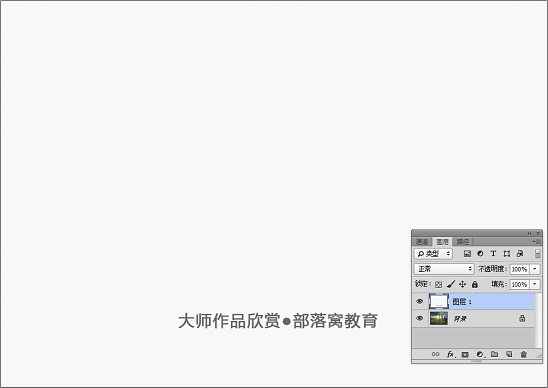
修改图层1的图层混合模式为颜色加深。颜色加深模式下,图层1上的白色会消失,灰色部分会把下方对应水印颜色变暗。正是这种恰到好处的变暗,让水印消失了。(这个恰到好处,也正是很多童鞋对模式法去水印感到神奇的地方——也的确真他妈的神奇。)效果如图。

按Alt+Shift+Ctrl+E盖印图层,得到最终的去除水印的图像。放大图像,可以看到,水印完美地消除了。

模式法去水印的最大好处就是——完美!
它能完全恢复图像添加水印前的样子,而不是简单用相似的像素覆盖。这种感觉好比在一堆白米中加了一些黑米,模式法是把这些黑米一粒一粒的拿掉,而传统修图法是找来更多白米把黑米盖掉。
最后一点,顺便再重复一次,请童鞋们不要再问“可以用这个方法去掉不透明的水印不”的问题了,因为:
所有模式法去水印,只能去有半透明效果的水印!
素材下载:
地址:http://pan.baidu.com/s/1eSLsRVO 密码:ajiz
